Engenius EWS320AP Handleiding
Engenius
Diversen - Overig
EWS320AP
Bekijk gratis de handleiding van Engenius EWS320AP (4 pagina’s), behorend tot de categorie Diversen - Overig. Deze gids werd als nuttig beoordeeld door 14 mensen en kreeg gemiddeld 3.9 sterren uit 7.5 reviews. Heb je een vraag over Engenius EWS320AP of wil je andere gebruikers van dit product iets vragen? Stel een vraag
Pagina 1/4
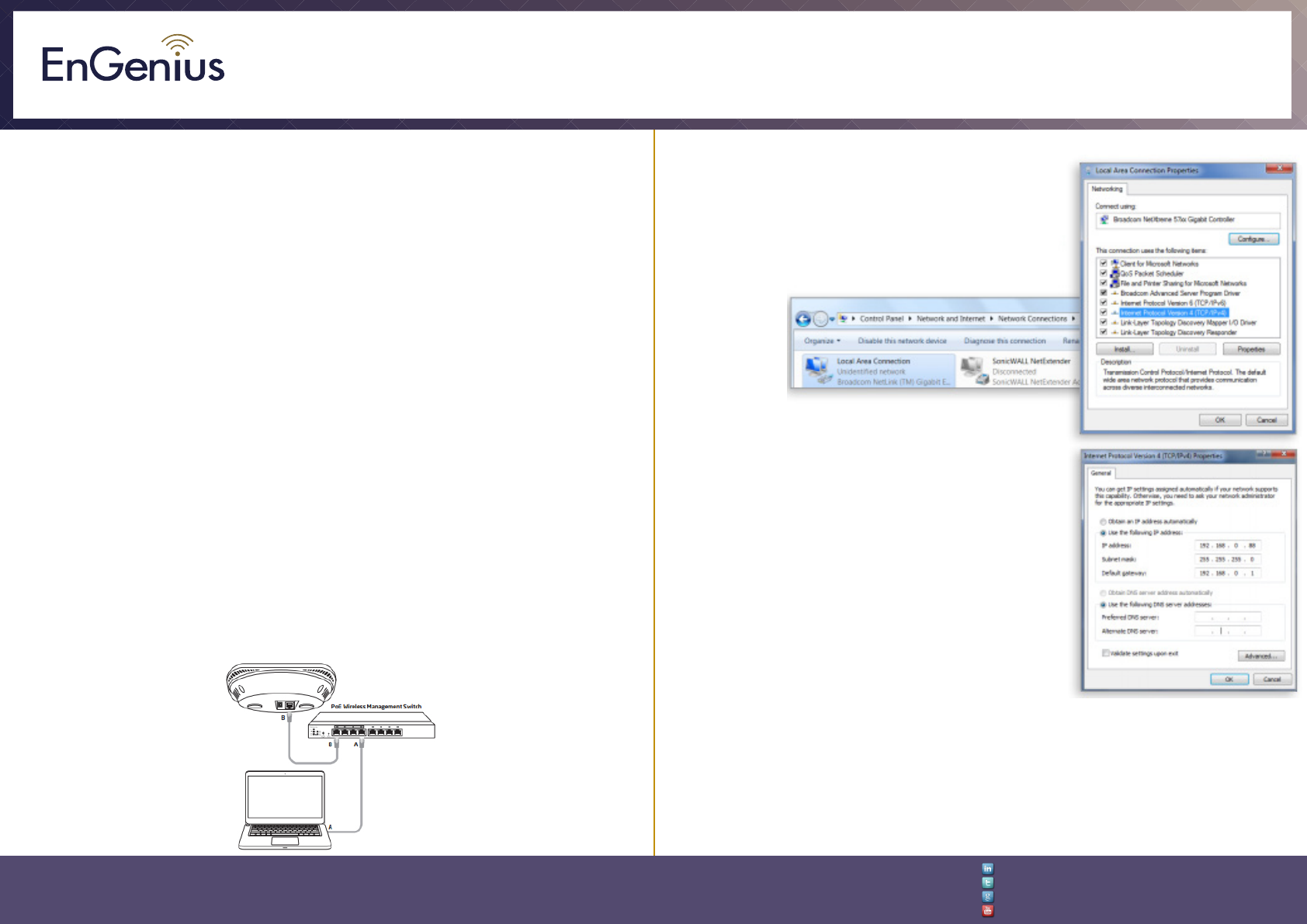
Quick Installation Guide
EnGenius Europe | Veldzigt 28, 3454 PW De Meern,
Netherlands | 0900-WIFIABC | www.wiabc.com Disclaimer: Information may be subject to changes without prior notication. Follow us
https://www.linkedin.com/company/engeniuseurope
https://plus.google.com/+EngeniusEuropeBVDeMeern
https://www.youtube.com/user/engeniuseuropebv
https://twitter.com/engeniuseu
EWS320AP
Verpakkingsinhoud
Pak de doos uit en controleer de volgende items:
- Managed indoor access point
- Stroomadapter
- RJ-45 Ethernet kabel
- Montage bracket
- Montagekit
- T-Rail montagekit
Minimale vereisten
- Broadband Internet service (Kabel of DSL modem)
- Internet browser (Internet Explorer, Safari, Firefox, Chrome)
- EnGenius wireless management L2 switch (Te gebruiken met de EWS-series
management switches)
Verbind het access point
Stap 1: Verbind één einde van de Ethernet-kabel met een Ethernet-poort aan de
voorzijde van de EnGenius wireless management switch en het andere einde in
de Ethernet-poort van uw computer.
Stap 2: Verbind een andere Ethernet-kabel in een LAN-poort van het managed
access point en het andere eind in de Ethernet-poort van de wireless
management switch. Met de wireless management switches, is het managed
access point in staat om de juiste toegewezen IP-addressen te verkrijgen voor
verdere configuratie.
IP-adres configuratie
Stap 1: Wanneer de computer aan staat zorgt u er
dan voor dat u er zeker van bent dat de TCP/IP op
‘Aan’ of ‘Ingeschakeld’ staat. Open
‘Netwerkverbindingen’ en kies ‘Local Area Connection’.
Selecteer ‘Internet Procotol Version 4’ (TCP/IPv4).
Stap 2: Wanneer u computer zich al op een netwerk
bevind, zorg er dan voor dat u dit heeft ingesteld als
Static IP-adres op de interface.
(Bijvoorbeeld: 192.168.1.10 en het subnet
mask-adres als 255.255.255.0.)
Management switch setup
Stap 1: Open een web browser op uw computer. In de adresbalk van de
web browser typt u 192.168.0.239 in en druk op enter.
Stap 2: Een loginscherm zal tevoorschijn komen. Standaard is de gebruikersnaam
admin en het wachtwoord is password. Typ de huidige gebruikersnaam en het
wachtwoord in van de wireless management switch en kies ‘Login’.
Stap 3: De EnGenius wireless management switch user interface verschijnt. Wees
er zeker van dat de controller state is ingeschakeld.

Quick Installation Guide
EnGenius Europe | Veldzigt 28, 3454 PW De Meern,
Netherlands | 0900-WIFIABC | www.wiabc.com Disclaimer: Information may be subject to changes without prior notication. Follow us
https://www.linkedin.com/company/engeniuseurope
https://plus.google.com/+EngeniusEuropeBVDeMeern
https://www.youtube.com/user/engeniuseuropebv
https://twitter.com/engeniuseu
EWS320AP
Een managed access point toevoegen (Door middel van de
EnGenius wireless management switch GUI)
Stap 1: Alle managed access point(s) die verbonden zijn met hetzelfde netwerk
als de wireless management switch zullen verschijnen aan de rechterkant van het
scherm onder de access point ‘Geaccepteerd/Under Approval-lijst’.
Localiseer en selecteer het managed access point door het hokje te selecteren en
klik op ‘Toestaan/Allow’ om het apparaat te beheren.
Stap 2: U kunt uw managed access point(s) gemakkelijk configureren nadat u
successvol bent verbonden met de wireless management switch door middel van
de GUI.
Configureer managed access point(s)(Door middel van de EnGenius
wireless management switch GUI)
Stap 1: Configuur de managed access point(s) door middel van de GUI interface
van de switch voor WLAN-instellingen onder ‘Device/Apparaat’.
Stap 2: Voeg managed access point(s) toe aan een
specifiek access point cluster om repetieve
configuratietaken op te slaan.
Stap 3: Gebruikers kunnen verschillende clusters tegelijk crëeren om hun
implementaties door te voeren onder access point clusters.
Stap 4: Voor verschillende instellingen bieden de EnGenius wireless management
switches nog steeds de optie om individueel managed access points aan te
passen voor clusterleden. Denk bijvoorbeeld aan het aanpassen van
verschillende kanalen die het best passen bij uw lokale WLAN-implementaties.
Step 5: Na een succesvolle verbinding en setup kan de gebruiker door
verscheidene secties heen gaan om op het web beheerpagina’s te ontketenen
voor alle toepasingen van uw WLAN-implementatie en voor prestatie-monitoring.

Quick Installation Guide
EnGenius Europe | Veldzigt 28, 3454 PW De Meern,
Netherlands | 0900-WIFIABC | www.wiabc.com Disclaimer: Information may be subject to changes without prior notication. Follow us
https://www.linkedin.com/company/engeniuseurope
https://plus.google.com/+EngeniusEuropeBVDeMeern
https://www.youtube.com/user/engeniuseuropebv
https://twitter.com/engeniuseu
EWS320AP
Montage van het access point
Afhankelijk van de setup kan het access point op het plafond of op de muur
worden geïnstalleerd.
Het access point installeren op plafond/muur bij gebruik
van de montage bracket:
Stap 1: Plaats de montage bracket op de muur of
plafond door gebruik van de bijgeleverde montage kit.
Step 2: Stop de bijgeleverde kleine schroeven in
de montage-gaten. Wees er zeker van dat er
voldoende ruimte is tussen de schroeven en het
product voor de montage bracket. Wanneer er
extra ruimte nodig is gebruikt u de tussenvoegselds
en lange schroeven uit de T-Rail montage kit.
Stap 3: Monteer de access point op de montage bracket door het product met
de klok mee tot 90 graden zodat het apparaat veilig op zijn plaats zit.
Access point monteren aan plafond met T-Rail connectors
Stap 1: Monteer de T-Rail connectors aan de onderkant van de access point met
gebruik van de bijgeleverde schroeven.
Gebruik de juiste maat T-Rail connector (15/16” of 9/16”). Wanneer er extra
ruimte nodig is gebruikt u de bijgeleverde afstandhouders en lange schroeven.
Stap 2: Plaats de verbonden T-rail connectors op een rij met een rail van
geschikte grootte en druk het apparaat op de rail totdat het op zijn plaatst
springt.
Noot: Om uw access point te beschermen gebruikt u een Kensington
security slot om een kabelslot te bevestigen. (Het kabelslot is niet inbegrepen.)
Product specificaties
| Merk: | Engenius |
| Categorie: | Diversen - Overig |
| Model: | EWS320AP |
Heb je hulp nodig?
Als je hulp nodig hebt met Engenius EWS320AP stel dan hieronder een vraag en andere gebruikers zullen je antwoorden
Handleiding Diversen - Overig Engenius

12 September 2023

12 September 2023

12 September 2023

12 September 2023

12 September 2023

12 September 2023

12 September 2023

12 September 2023

12 September 2023

12 September 2023
Handleiding Diversen - Overig
- Sitecom
- Telekom
- Solcon
- Apc
- Apple
- Logitech
- Akasa
- Power Dynamics
- LevelOne
- Veho
- Mad Catz
- Zagg
- Lancom
- Maxdata
- Konig Electronic
Nieuwste handleidingen voor Diversen - Overig
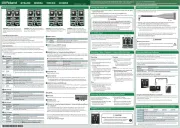
15 Juli 2024

7 Februari 2024

14 Oktober 2023

14 Oktober 2023

14 Oktober 2023

14 Oktober 2023

14 Oktober 2023

14 Oktober 2023

29 September 2023

29 September 2023